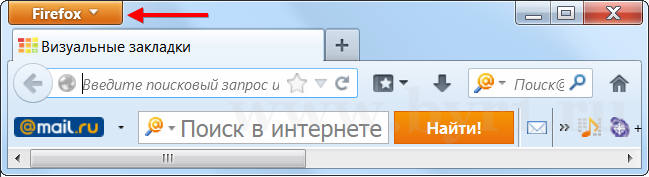Как правильно удалить надстройки из Firefox: пошаговая инструкция
Удаление ненужных надстроек в браузере Firefox может значительно улучшить его производительность и безопасность. Следуйте нашим советам, чтобы быстро и эффективно избавиться от лишних расширений.

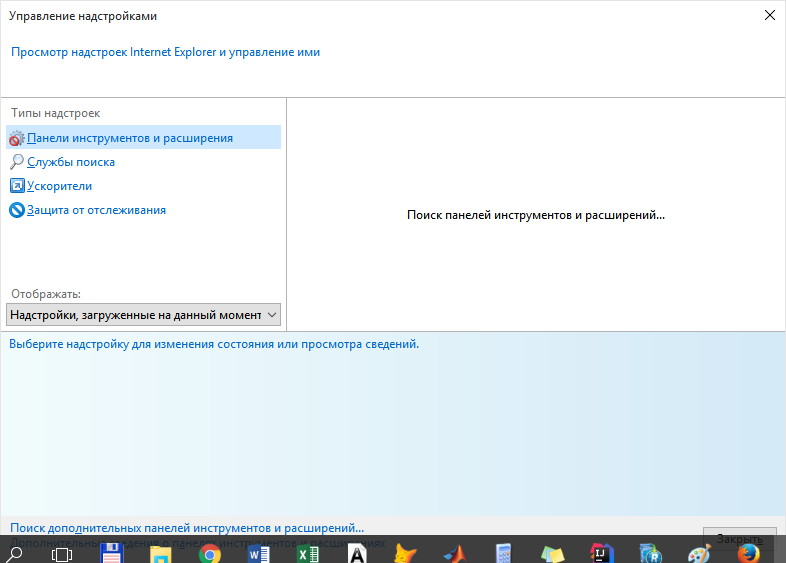
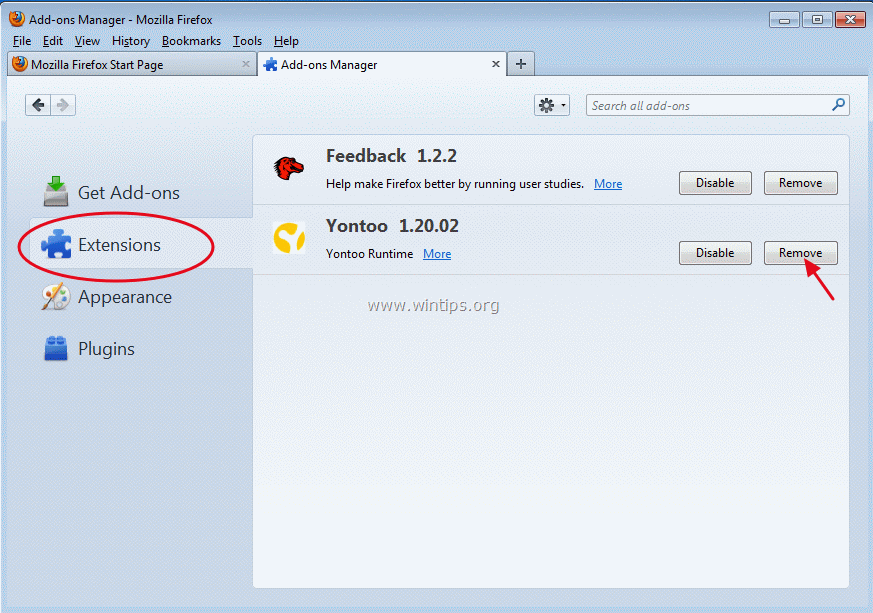
Откройте браузер Firefox и нажмите на меню в правом верхнем углу.

Как удалить расширение в Mozilla Firefox (Мозила Фаерфокс)
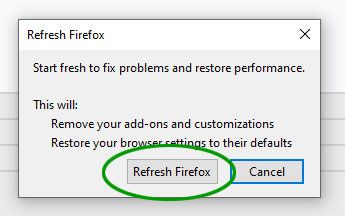
Выберите Дополнения и темы в выпадающем меню.

Как удалить расширения из Firefox
Перейдите в раздел Расширения.
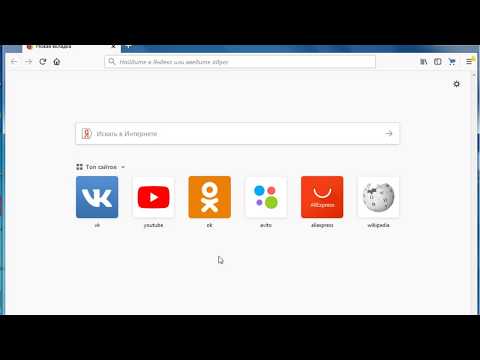
Как отключить Советник Яндекс Маркета в firefox

Найдите надстройку, которую хотите удалить, и нажмите на три точки рядом с ней.

Как безвозвратно удалить дополнения в firefox
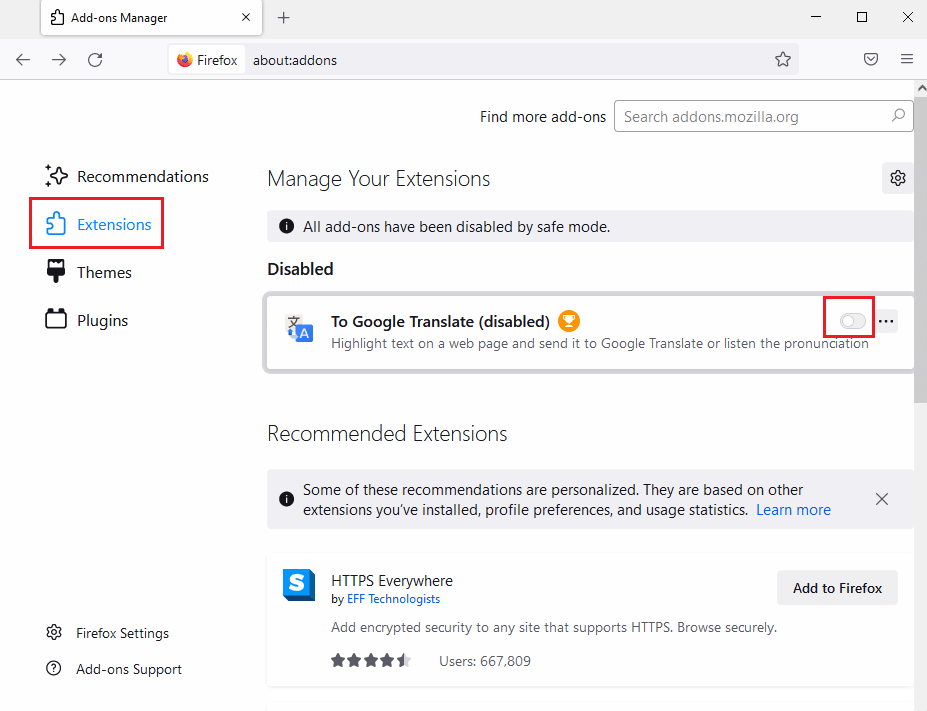
Выберите Удалить в появившемся меню.

Как удалить браузер Mozilla Firefox полностью с компьютера

Подтвердите удаление, нажав Удалить в появившемся окне подтверждения.

Ускоряем браузер Mozilla Firefox в 30 раз
Перезапустите браузер для применения изменений.
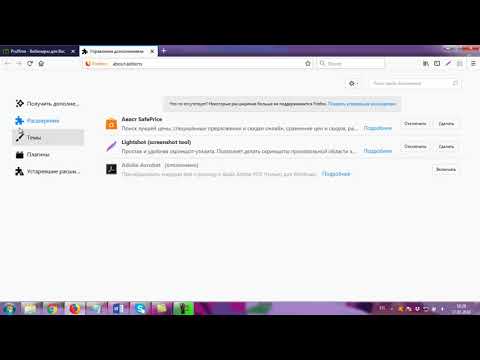
Как отключить расширения в браузере Mozilla Firefox
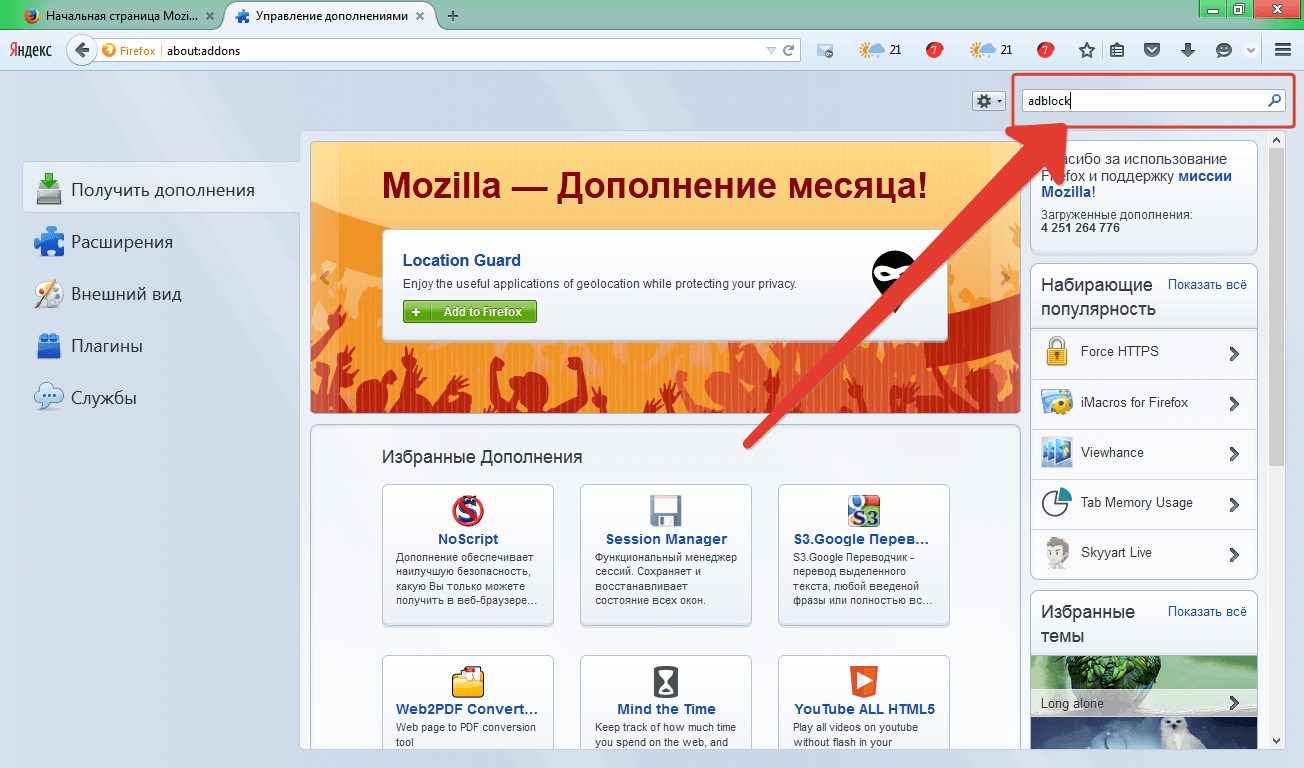
Периодически проверяйте список установленных надстроек для поддержания оптимальной работы браузера.
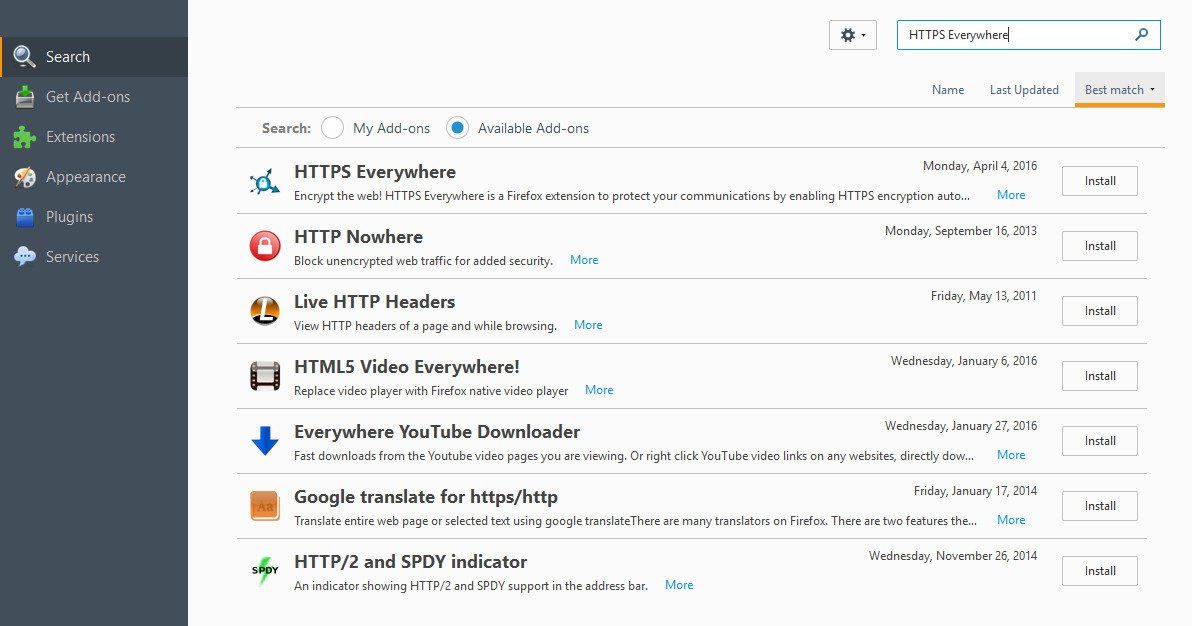
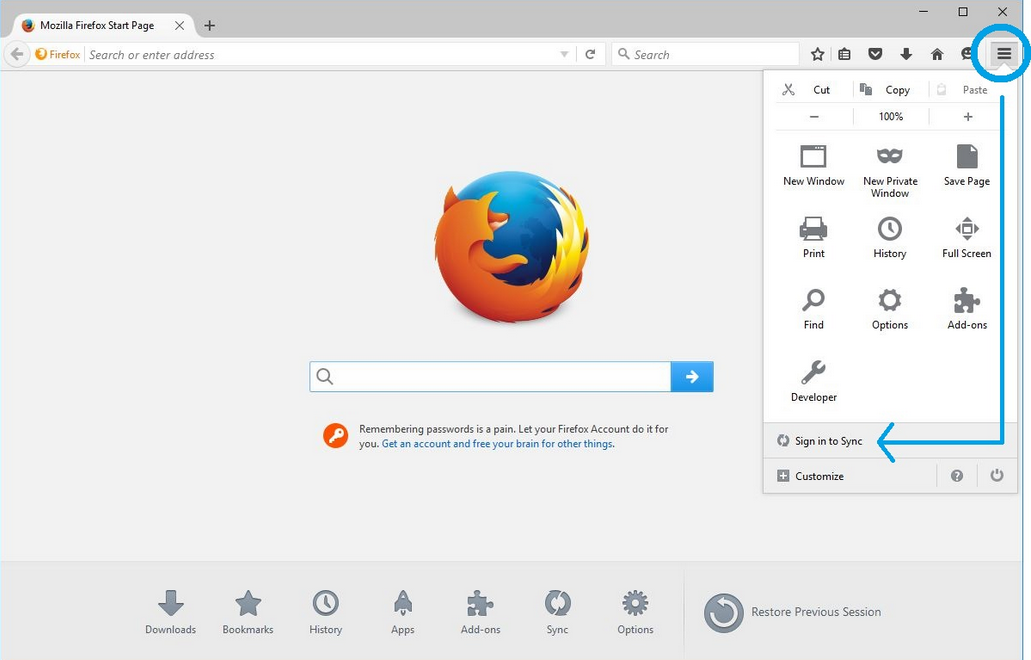
Обновляйте оставшиеся надстройки для обеспечения их совместимости и безопасности.
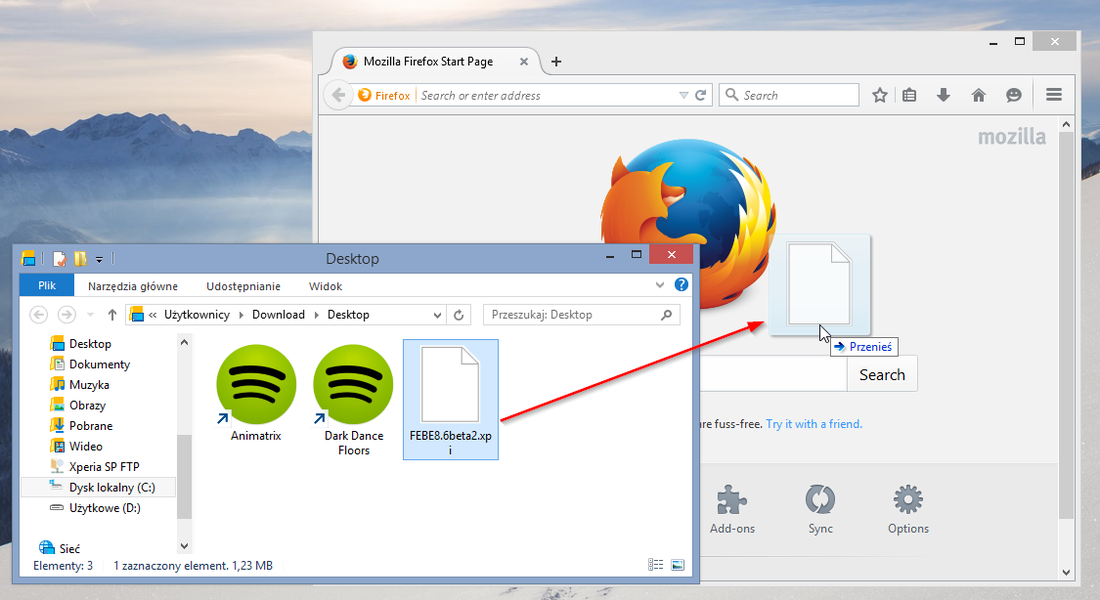
Используйте режим Безопасный запуск Firefox для устранения проблем, связанных с надстройками.

Как полностью удалить Mozilla Firefox